스트리밍 미디어와 관련하여 Netflix는 주문형 엔터테인먼트의 인기 소스입니다. Netflix보다 나은 앱을 찾기가 어렵습니다. 전 세계적으로 가장 큰 영화 및 TV 프로그램 라이브러리 중 하나인 Netflix는 원본 콘텐츠와 기존 콘텐츠를 모두 볼 수 있는 곳입니다.

불행히도 Netflix의 한 가지 약점은 수정처럼 선명한 시청 경험을 제공하기 위해 고대역폭 인터넷 연결에 의존한다는 것입니다. 좋아하는 Netflix Originals가 예상보다 낮은 해상도로 제공되는 경우 사진 설정을 변경하는 것은 매우 쉽습니다.
Netflix 사진 설정 변경: Netflix HD 또는 Ultra HD 만들기
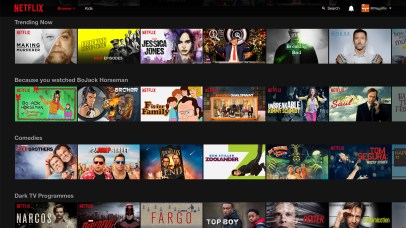
해상도 설정을 변경하기 전에 HD 또는 UHD 콘텐츠를 구독할 수 있는지 확인하는 것이 좋습니다. Netflix는 기술적으로 월 8.99달러부터 시작하지만 더 선명한 콘텐츠에 액세스하려면 월 13.99달러 또는 17.99달러 요금제로 점프해야 합니다. 이를 통해 각각 HD 및 UHD를 지원하고 한 번에 Netflix를 스트리밍할 수 있는 장치 수를 업그레이드할 수 있습니다.
Chrome, Safari, Edge 및 Firefox에서 Netflix 사진 설정 변경
웹 브라우저를 통해 Netflix 콘텐츠를 볼 때 처음에는 재생 설정을 변경할 수 있는 방법이 명확하지 않으므로 바로 찾을 수 없다고 걱정하지 마십시오. 또한 로그인하여 스마트 TV 및 스트리밍 장치를 변경해야 합니다.
- 로그인하고 프로필을 선택합니다(한 계정에 여러 프로필이 있는 경우).
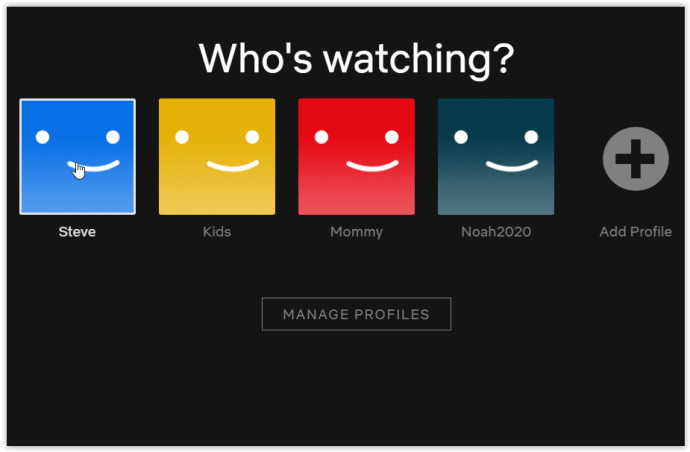
- 프로필 이름 옆에 있는 아래쪽 화살표를 클릭하고 계정 을 선택 합니다.
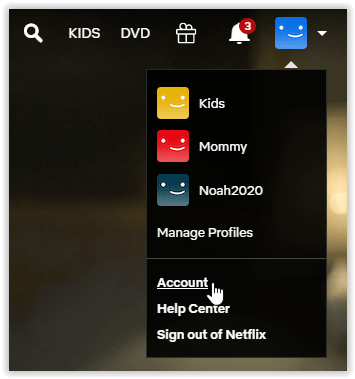
- 프로필 및 보호자 통제로 이동하여 프로필 오른쪽에 있는 드롭다운을 클릭합니다.

- 에서 재생 설정 섹션을 클릭 변경.
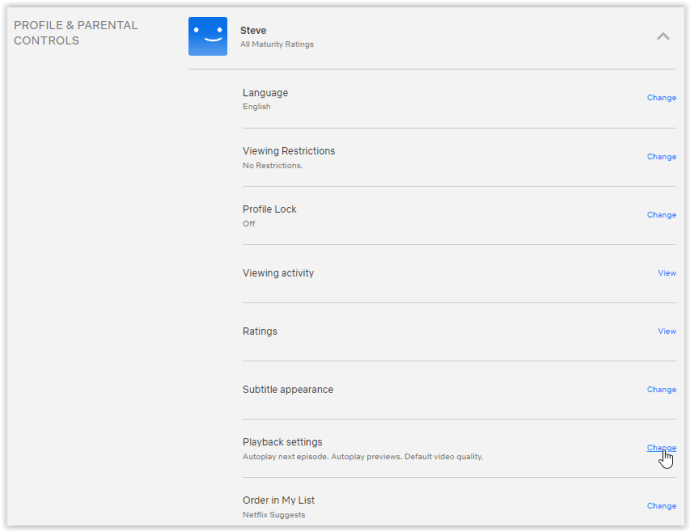
- 에서 스크린 당 데이터 사용 창을 클릭 높음 HD 및 UHD의 질에 대해 다음을 클릭 저장 이 기본 만들 수 있습니다.

Android 및 iOS에서 Netflix 사진 설정 변경
경우에 따라 이동 중에 콘텐츠를 스트리밍하면 데이터 요금제를 많이 소비하고 휴대전화 배터리를 소모할 수 있습니다. 시각적 품질을 낮추면 두 요소를 모두 절약하는 데 도움이 됩니다. 고맙게도 Android 및 iOS의 Netflix 모바일 앱에서 사진 설정을 변경하는 것은 매우 쉽게 액세스할 수 있습니다.
- Netflix에 로그인하고 프로필을 선택합니다(프로필이 여러 개인 경우).

- Android 또는 iOS 화면 하단 에서 더보기 를 클릭합니다 .
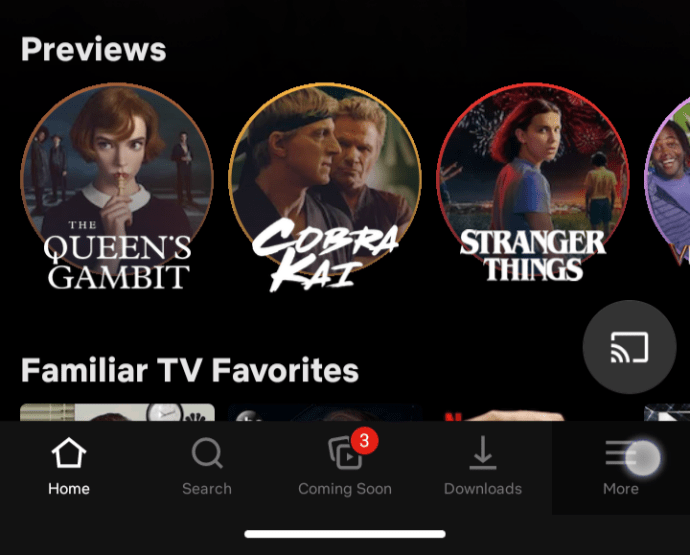
- 그런 다음 앱 설정 을 탭 합니다 .
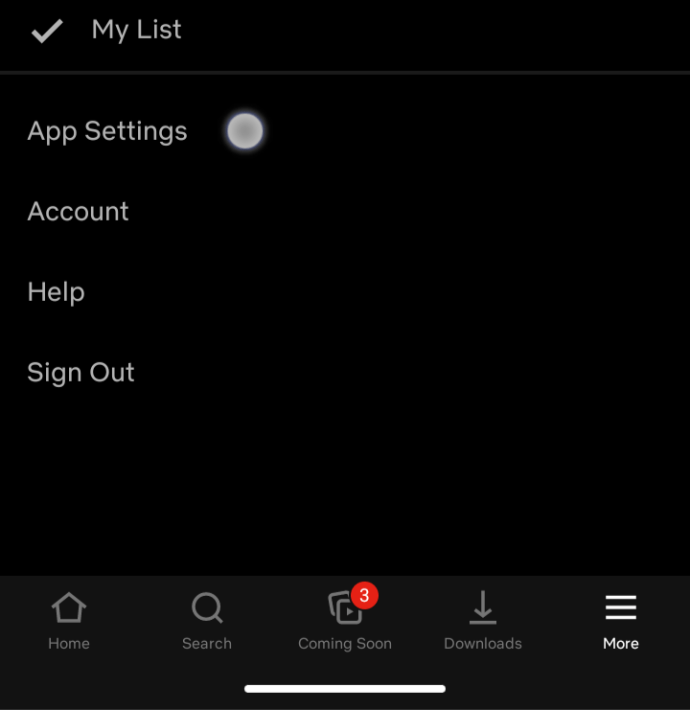
- 고품질 다운로드의 경우 다운로드 섹션 에서 다운로드 비디오 품질 을 선택 합니다.
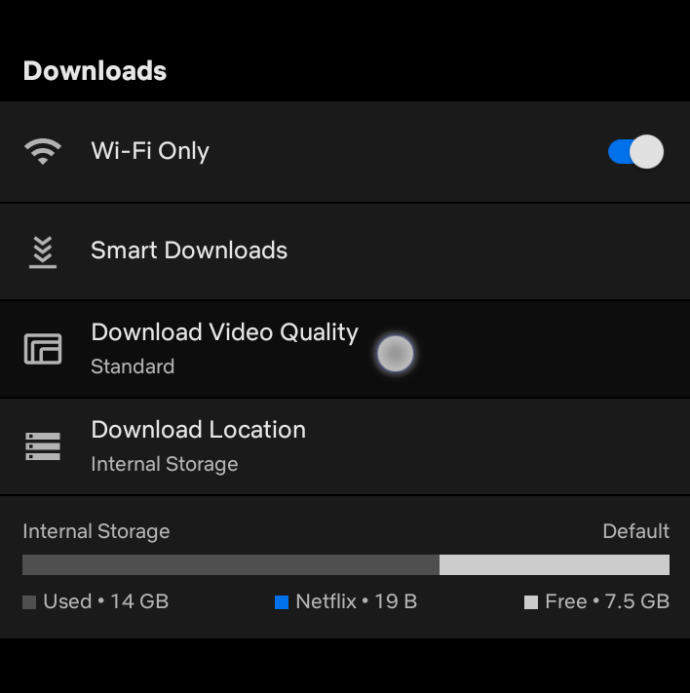
- 그런 다음 다운로드 비디오 품질 옵션 에서 높음 을 탭합니다 .
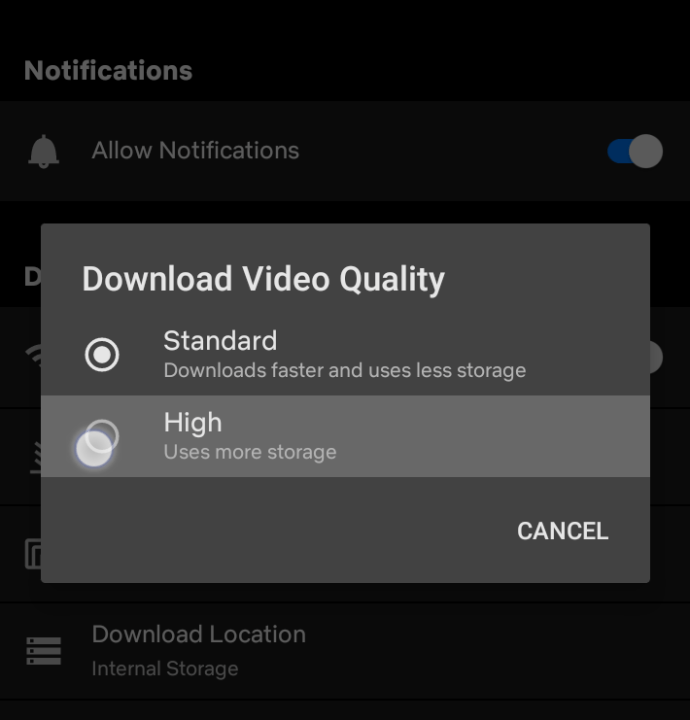
- 스트리밍의 경우 현재 앱 설정 메뉴를 위로 스크롤하고 셀룰러 데이터 사용량 을 선택합니다 .
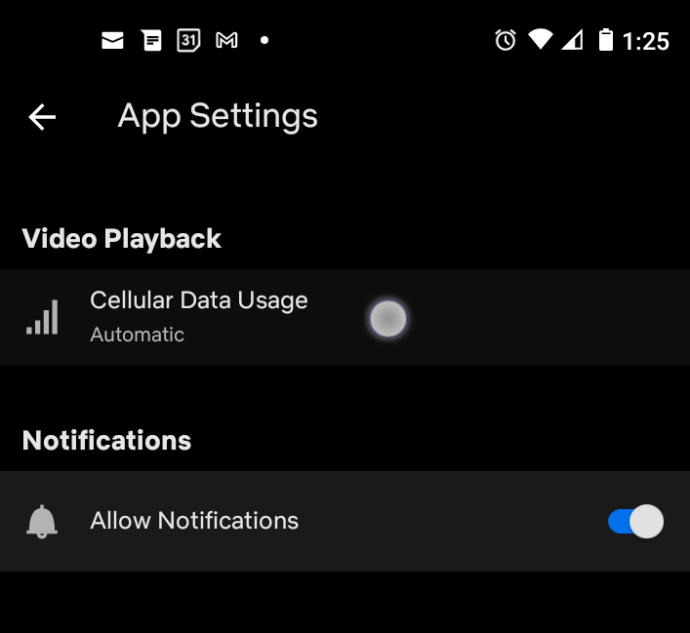
- 에서 셀룰러 데이터 사용 설정, 설정 자동을 끕니다.
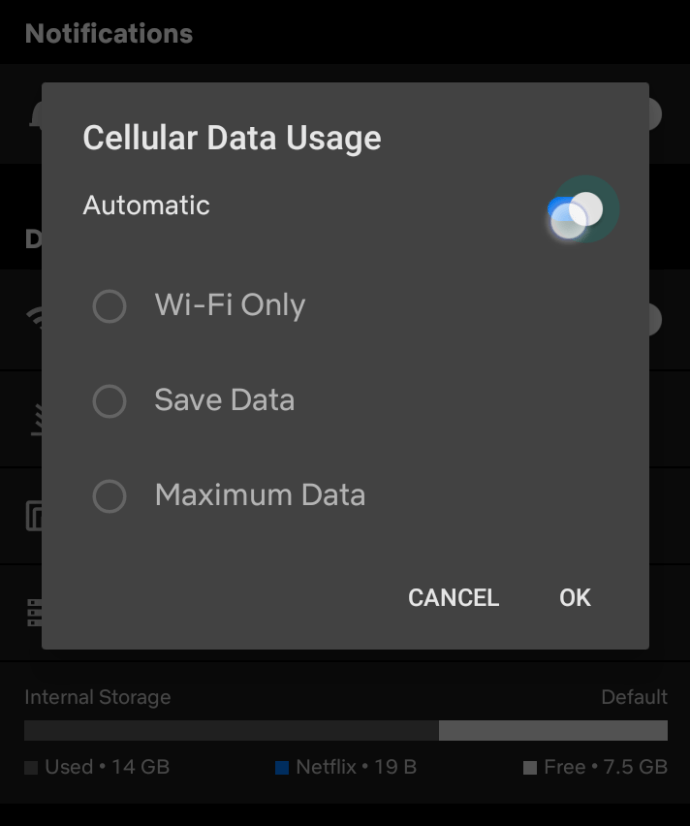
- 그런 다음 최상의 비디오 품질을 위해 최대 데이터 를 선택 합니다.
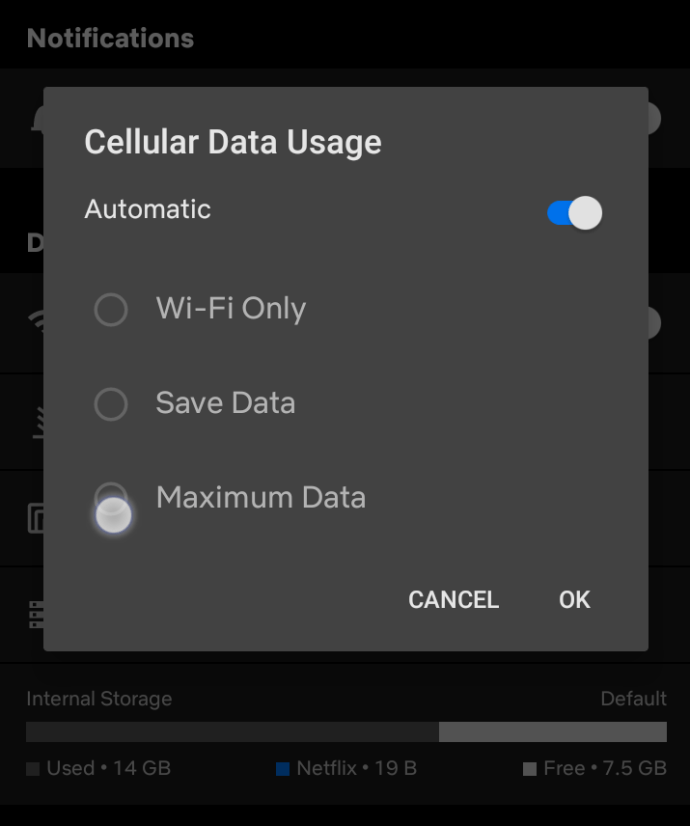
UHD 콘텐츠 스트리밍 요구 사항
HD Ultra에서 콘텐츠를 스트리밍하려면 더 높은 구독 수준과 일부 설정 변경 이상이 필요합니다. 더 선명한 콘텐츠를 지원하려면 적절한 장비가 필요합니다. Netflix는 다음을 권장합니다.
- 최소 25mbps의 인터넷 속도—물리적 이더넷 케이블을 사용하여 속도를 높일 수 있습니다.
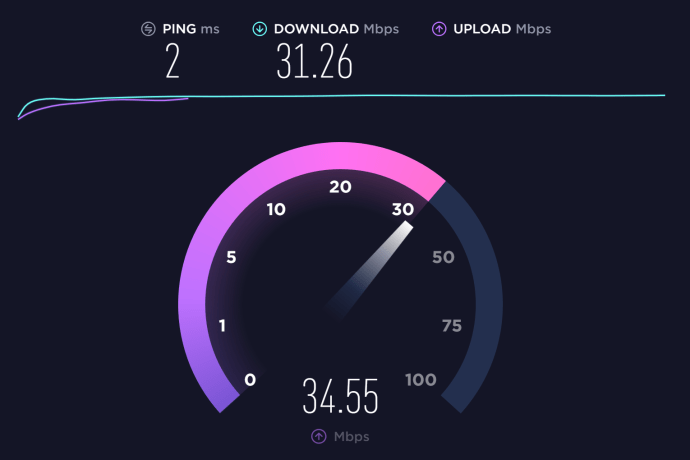
- 컴퓨터에서 스트리밍하는 경우 60Hz 모니터.

- HD Ultra 콘텐츠와 호환되는 TV - Netflix 고객센터를 방문하여 TV 제조업체를 입력하면 모델을 찾을 수 있습니다.

모든 요구 사항을 충족하면 준비가 된 것입니다! HD Ultra 콘텐츠를 즐기십시오.
콘텐츠 찾기
이제 UHD 콘텐츠를 스트리밍하도록 설정되었으므로 해당 콘텐츠를 스트리밍해야 합니다. Netflix의 모든 콘텐츠가 UHD로 제공되는 것은 아닙니다. 오래된 프로그램이든 고화질 형식으로 출시되지 않았든 일부 프로그램과 영화에서는 표준 화질로 만족해야 할 수 있습니다.
검색하거나 시리즈를 확인하여 고품질 콘텐츠 시청을 시작할 수 있습니다. 방법은 다음과 같습니다.
- Netflix의 검색을 사용하여 'UHD'를 입력합니다. 프로그램, 시리즈 및 영화 목록이 나타납니다. 스크롤하여 하나를 선택하고 시청을 시작하십시오. 사용 가능한 대부분의 타이틀이 최신 버전임을 알 수 있습니다.
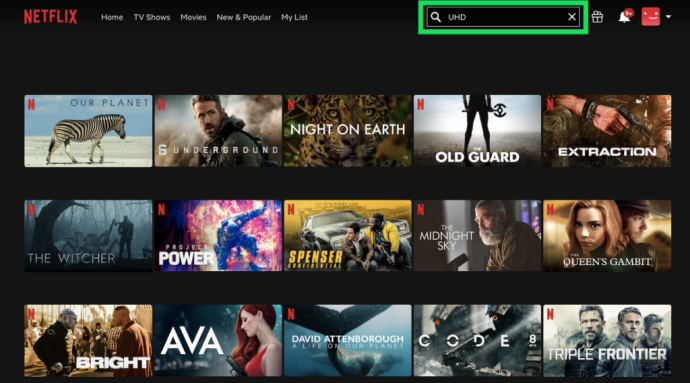
- 다음으로 추가 정보 옵션 을 클릭하여 타이틀을 더 높은 품질로 사용할 수 있는지 여부를 알 수 있습니다 .
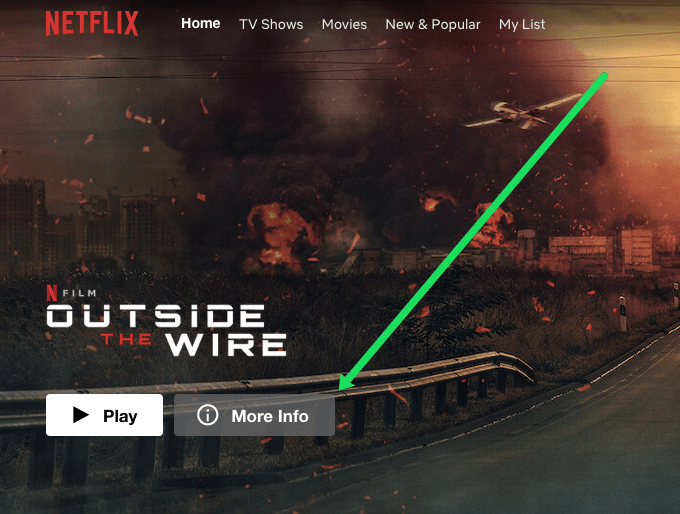
- 프로그램을 클릭하면 제목 옆 오른쪽 상단에 '4K Ultra HD'가 표시됩니다. Netflix는 가능한 경우 더 높은 해상도로 콘텐츠를 자동으로 재생합니다.
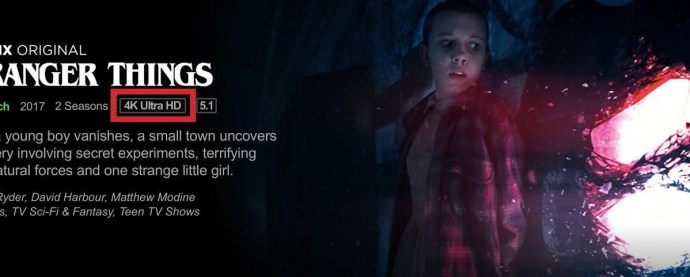
문제 해결
이 기능이 있는 프로그램이 없는 것 같으면 UHD 콘텐츠에 대한 자격이 없기 때문일 수 있습니다. 위의 모든 기준을 충족하는지 확인하거나 여전히 UHD 콘텐츠를 받을 수 없는 경우 Netflix 지원에 문의하세요. 인터넷 속도가 느리다고 생각되시면 모바일 기기가 있다면 속도 테스트 웹사이트 나 앱을 이용하실 수 있습니다.
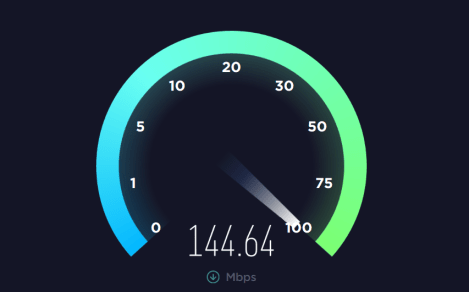
불행히도 실제로 UHD 콘텐츠를 스트리밍하고 있는지 확인할 수 있는 좋은 방법이 없습니다. 물론 화질로 구별할 수 있어야 하지만 Netflix와 대부분의 TV 제조업체는 화면 품질 테스트 옵션을 제공하지 않습니다.
자주 묻는 질문
다음은 Netflix HD 및 UHD 스트리밍에 대해 가장 자주 묻는 질문에 대한 답변입니다.
Ultra HD로 업그레이드할 가치가 있습니까?
이 질문에 대한 답은 당신에게 달려 있습니다. 더 나은 선명도와 이미지 품질을 즐기거나 열렬한 스트리머라면 아마도 업그레이드할 가치가 있을 것입니다. Netflix를 자주 시청하지 않거나 한동안 TV를 업그레이드하지 않은 사람들에게는 낮은 계층 패키지를 고수하는 것이 가장 좋습니다.
가치에 추가하면 Netflix의 상위 계층 패키지가 있을 때 얻을 수 있는 추가 스트림이 있습니다. 동일한 계정을 여러 명이 사용하는 경우 모든 사람이 중단 없이 스트리밍할 수 있도록 업그레이드해야 합니다.
Netflix에서 고화질을 선택할 수 없는 이유는 무엇입니까?
고품질 콘텐츠를 스트리밍하는 옵션이 작동하지 않거나 전혀 표시되지 않을 수 있습니다. 패키지를 업그레이드한 후 먼저 계정의 각 프로필에 대한 설정을 방문하여 설정을 탭해야 합니다 . 찾기] 재생 설정을 하고 최고 품질의 옵션을 설정합니다. 이 작업은 Wi-Fi 소스에서 스트리밍하는 경우 더 많은 데이터를 사용하지만 아무 영향도 미치지 않습니다.
옵션을 켰는데도 HD 품질의 콘텐츠가 수신되지 않으면 Netflix를 닫았다가 다시 엽니다. 이 단계에서는 앱에 새 설정을 등록할 시간을 줍니다. HD 콘텐츠가 여전히 작동하지 않고 HD 지원 디바이스에서 최소 25mbps를 실행하고 있음을 확인한 경우 Netflix 지원 에 문의 하여 추가 지원을 받으세요.
Netflix UHD는 4K와 동일합니까?
UHD와 4K는 기술적으로 다르지만(트루 4K는 UHD보다 픽셀 비율이 약간 높지만) 대부분의 소비자는 품질 차이를 느끼지 못할 것입니다. 당신을 놀라게 할 수 있지만 많은 TV가 실제로는 초고화질인데도 4K로 광고됩니다.
4K TV가 있지만 호환되지 않습니다. 왜 안 돼?
자, 여기 4K 및 UHD TV에 대한 키커가 있습니다. 2014년 이전에 제조된 제품(및 2014년 이후 일부 제품)에는 적절한 HEVC 디코더가 포함되지 않았습니다. 본질적으로 이를 통해 TV에서 Netflix의 UHD 콘텐츠를 UHD 콘텐츠로 표시할 수 있습니다.
넷플릭스 HD/UHD 콘텐츠
이제 Netflix에서 HD/UHD 콘텐츠를 스트리밍할 때 확인해야 할 사항을 알았으므로 모든 설정이 완료되었습니다. 또한 연결이 측정되는지 여부를 확인하는 것을 잊지 마십시오. 고해상도 콘텐츠를 보는 데 여전히 문제가 있는 경우 스트리밍 품질이 저하될 수 있습니다.
'IT' 카테고리의 다른 글
| VPN을 사용하면 Mac 주소가 변경됩니까? (0) | 2022.01.07 |
|---|---|
| Instagram에서 Facebook 연결을 해제하는 방법 (0) | 2021.12.23 |
| Windows 10에서 메모리 관리 오류를 수정하는 방법 (0) | 2021.12.23 |
| 핸드폰을 PC나 노트북의 스피커로 사용하는 방법 (0) | 2021.12.14 |
| PowerPoint에서 마스터 슬라이드를 편집하는 방법 (0) | 2021.12.14 |




댓글